- 暗号資産(仮想通貨)を買ったけど利益ってどれくらい出てるの?
- 複数の取引所で、複数の通貨を取引しているのでトータルの損益が知りたい
- 売買や他の通貨との交換を頻繁に行っているので確定申告が必要なの?
上記のような疑問を持っている方に、おすすめのツールをご紹介します。
\ 無料アカウント作成はこちら /
CRYPTACT(クリプタクト)とは?
CRYPTACT(クリプタクト)とは、無料で暗号資産(仮想通貨)の損益計算や税金計算をサポートしてくれるツールです。
複数の取引所で売買をしていると合計でいくらの損益が発生しているのか計算が面倒くさいですよね。
CRYPTACT(クリプタクト)はそんな時に大活躍してくれるんです。
しかも、取引所からダウンロードした取引履歴を取り込むだけで、あとは自動で計算してくれるので、手間もかかりません。
一部の取引所については、自動連携が可能なところもありますので、手を加える必要は全くありません。
それに、対応している通貨の種類はなんと11,800種類です!
ですので、日本はもちろん、海外の取引所・暗号資産(仮想通貨)を網羅していますので、マイナーな通貨を持っている方でも安心です。
こちらは、ホームページにも記載の他社サービスとの比較表です。
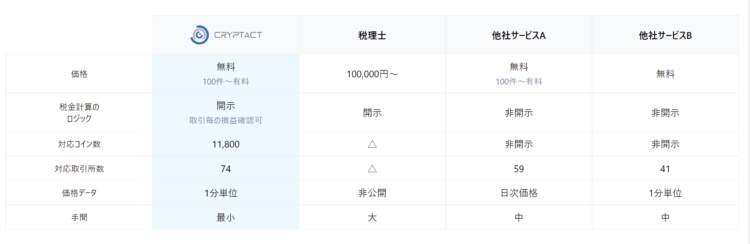
CRYPTACT(クリプタクト)の使い方
CRYPTACT(クリプタクト)の使い方①無料アカウント登録
\ 無料アカウント作成はこちら /
まずは、簡単3ステップで無料のアカウント登録を行いましょう。
~アカウント登録簡単3ステップ~
①メールアドレスの登録
②メールアドレスの確認
③パスワードの登録
公式サイトにアクセスし、「今だけ無料アカウント作成!」を選択してください。
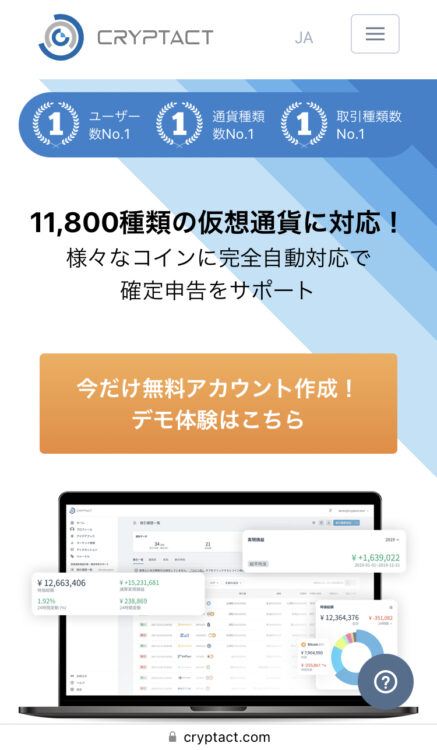
次に、メールアドレスを入力し、「私はロボットではありません」にチェック、「送信する」を選択して下さい。
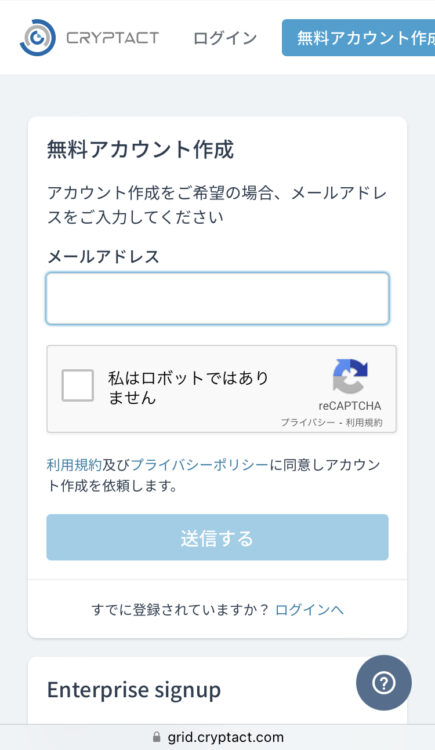
登録したメールアドレスに確認メールが届きますので、「メールアドレスを確認」リンクをクリックしてください。
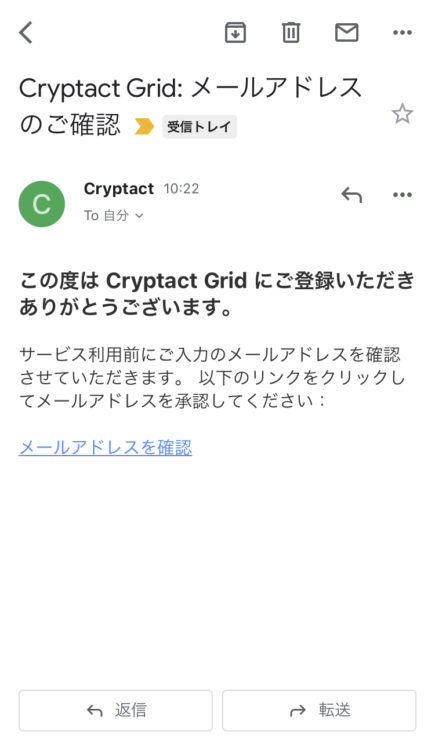
最後にパスワード(12文字以上)を設定し、「アカウント登録」を選択してください。
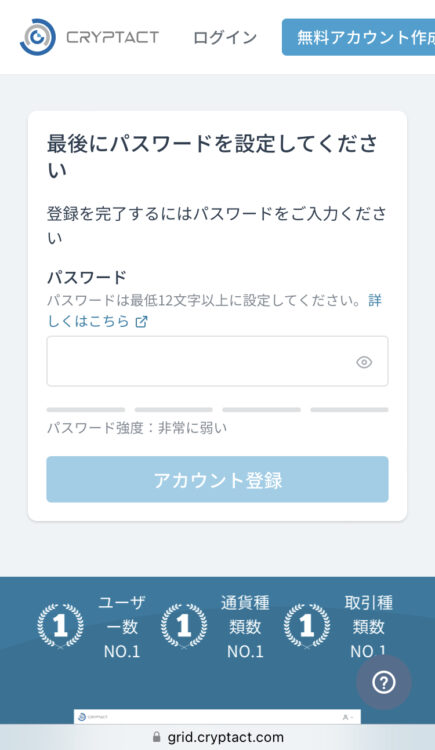
以上で、アカウント登録が完了しました。
画面上部に緑色のバナーで「アカウント登録完了!」とありますので、登録したメールアドレスとパスワードでログインできるようになりました。
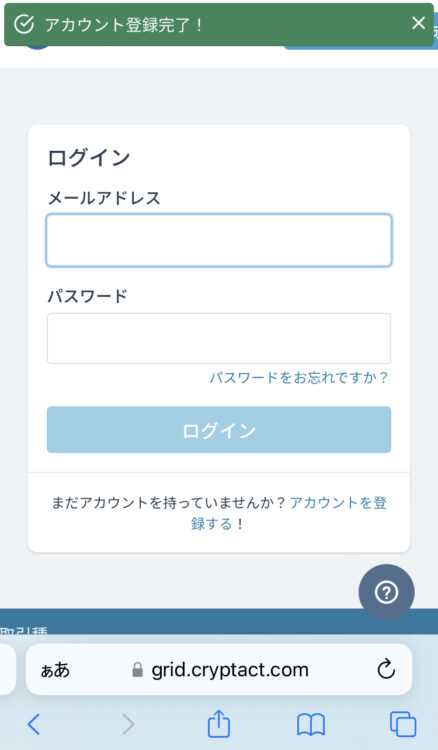
CRYPTACT(クリプタクト)の使い方②取引履歴のアップロード
\ 無料アカウント作成はこちら /
無料のアカウント登録が完了したら、次は実際に取引履歴をアップロードしてみましょう。
(ここからはスマホでもできますが、操作性などの観点からPCでの操作をおすすめします!)
ログイン後、「取引履歴一覧」を選択します。
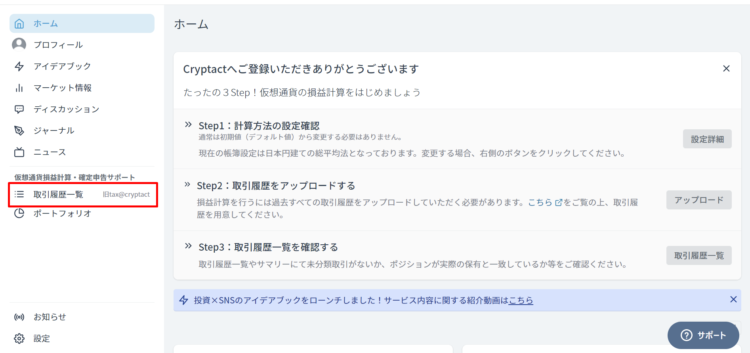
次に、画面右上の「取引履歴追加」を選択して下さい。
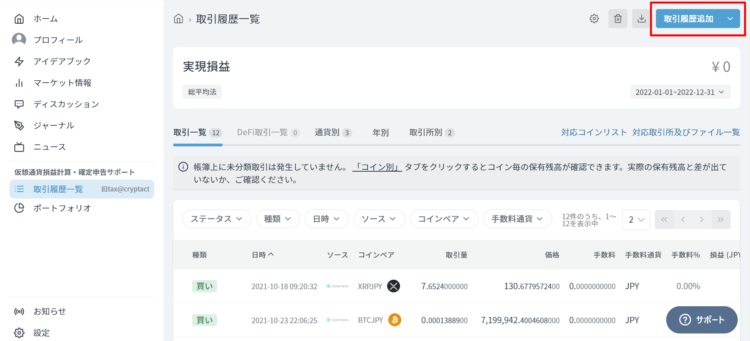
「ファイルをアップロード」を選択してください。
(事前にお使いの取引所から取引履歴をダウンロードしておきましょう)
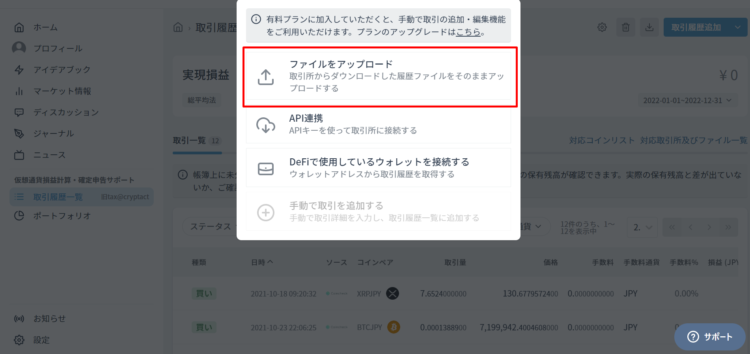
取引所が一覧で出てきますので、アップロードしたいものを選択して下さい。
国内の大手の取引所は基本的に網羅されていると思います。
※取引所を選択すると、取引履歴のダウンロード方法が記載されたヘルプページがありますので、困ったらそこを見ましょう。
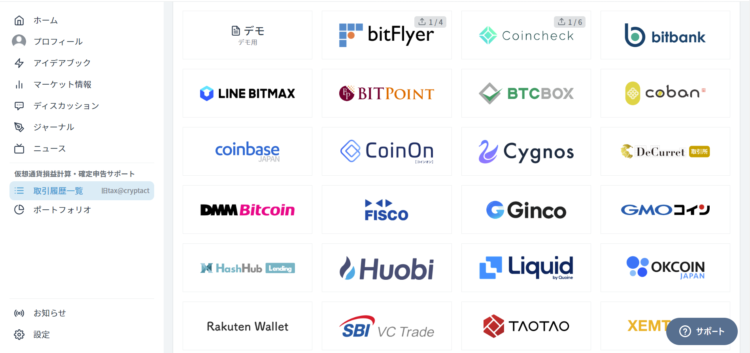
その後は手順通りに進むと、アップロードが完了すると思います。
CRYPTACT(クリプタクト)の使い方③ポートフォリオの確認
\ 無料アカウント作成はこちら /
取引履歴のアップロードが終われば、損益やポートフォリオを確認することができます。
こちらは、私が実際にアップロードして確認できた画面です。
取引所別や通貨別で取引高や損益が確認出来たり、値動きをチャートで見ることができます。
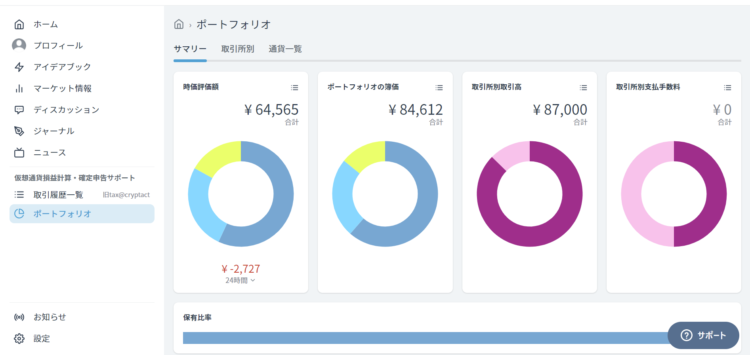
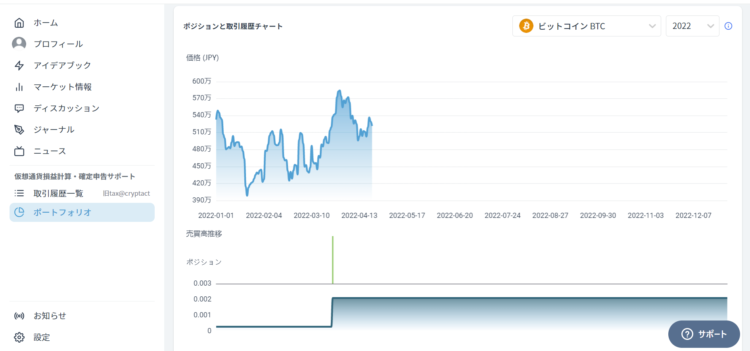
CRYPTACT(クリプタクト)を使って、損益計算を楽にしましょう
CRYPTACT(クリプタクト)を使うことによって、これまで面倒だった損益計算や税金計算が楽になりました。
私はこれまでエクセルでいちいち計算していたのですが、あの時間は何だったんだろうと今では思います。
損益計算や税金計算の手間を減らして、その分トレーディングやリサーチに時間を使っていきたいですね。
アカウント登録は無料でできますので、気になった方はアカウント登録だけでも済ませておきましょう。
暗号資産(仮想通貨)の取引所は各社様々なキャンペーンを行っていて、ついつい登録して、管理が面倒になってくる、ということもあるかと思います。
是非、この機会にCRYPTACT(クリプタクト)を使ってみてください!
\ 無料アカウント作成はこちら /





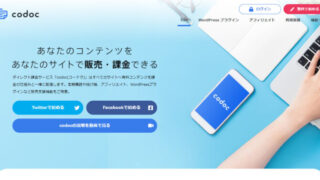






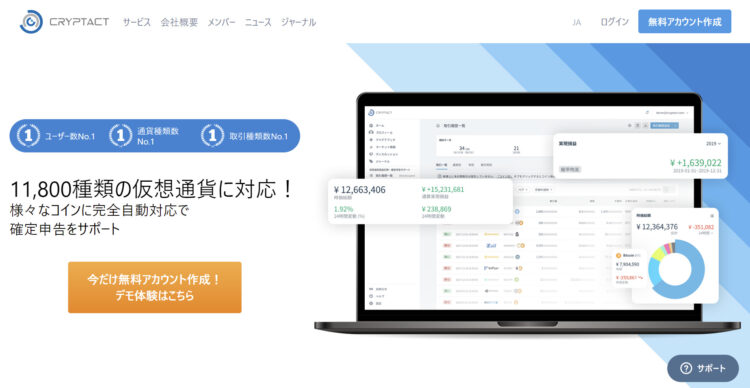


コメント